HP Elite Slice for Meeting Rooms G2 for Intel Unite User Manual
Browse online or download User Manual for Unknown HP Elite Slice for Meeting Rooms G2 for Intel Unite. HP Elite Slice for Meeting Rooms G2 for Intel Unite Benutzerhandbuch
- Page / 57
- Table of contents
- BOOKMARKS
- Benutzerhandbuch 1
- Über dieses Handbuch 3
- Inhaltsverzeichnis 5
- 1 Produktfunktionen 9
- Komponenten auf der Rückseite 10
- Seitliche Komponenten 11
- HP Video Ingest-Modul 12
- Wireless-Display-Modul 13
- Wireless-Empfänger 14
- HP VESA-Platte (optional) 15
- Anschließen von Modulen 16
- Entfernen von Modulen 19
- Software 29
- Intel Unite-Lösung 30
- 3 Hardware-Upgrades 36
- Entfernen der Zugrisblende 37
- Lage der internen Komponenten 38
- Aufrüsten des Systemspeichers 39
- Farbe des 40
- Steckplatzes 40
- A Elektrostatische Entladung 45
- Versandvorbereitung 48
- C Barrierefreiheit 49
- Bewerten Ihrer Anforderungen 50
- Standards und Gesetzgebung 51
- Gesetzgebung und Bestimmungen 52
- Organisationen 54
- Kontaktieren des Supports 55
Summary of Contents
Benutzerhandbuch
Komponenten auf der RückseiteElementKomponente ElementKomponente1 Betriebstaste 6 USB-Anschlüsse (2)2 Disc-Aktivitätsanzeige 7 Dual-Mode DisplayPort (
Seitliche KomponentenElementKomponente ElementKomponente1 USB Type-C-Anschluss(werkseitig deaktiviert, über System-BIOS aktiviert)HINWEIS: Dieser USB
Zulassungsinformationen und Position der SeriennummerJedem Basismodul wird eine eigene Seriennummer und eine Produkt-ID-Nummer zugewiesen, die an der
HP Wireless-Display-Modul und Empfänger (optional)Wireless-Display-Modul und Empfänger sind möglicherweise im Microsoft Skype Room-System (SRS) oder i
Wireless-EmpfängerElementKomponente ElementKomponente1 HDMI-Anschluss 5 VESA-Platten-Entriegelungstaste2 USB Micro-B-Netzanschluss 6 Schraubloch der V
HP VESA-Platte (optional)Die optionale HP VESA-Platte ermöglicht die Montage auf einem Tisch. Das Produkt sollte nicht an einer Wand oder unter einem
2 SetupAnschließen bzw. Entfernen von ModulenWeitere Module können in der folgenden Reihenfolge, von oben nach unten, am Basismodul angeschlossen werd
6. Richten Sie den Verbindungsanschluss des Moduls an der Unterseite des Basismoduls an einem Erweiterungsanschluss eines anderen Moduls aus und drück
3. Schieben Sie den Schnell-Entriegelungsschieber auf der Rückseite der VESA-Platte in die Sperrposition, um alle Module gleichzeitig zu sperren.WICHT
Entfernen von ModulenWICHTIG: Schalten Sie vor dem Trennen weiterer Module das Basismodul aus und trennen Sie es von sämtlichen Stromquellen.Module dü
© Copyright 2018 HP Development Company, L.P.Windows ist in den USA und/oder anderen Ländern entweder eine eingetragene Marke oder eine Marke der Micr
Anbringen des Produkts an eine MontagevorrichtungWenn die als Option angebotene VESA-Platte angeschlossen ist, kann das Produkt an einem Tisch montier
Installieren einer Diebstahlsicherung (optional)Die optionale, 10 mm breite und ultraschlanke Kabel-Diebstahlsicherung, die unten angezeigt wird, kann
e. Drücken Sie die Port-Abdeckung (4) wieder über die Kabelanschlüsse, um die Anschlüsse zu schützen und zu sichern.2. Schließen Sie die verbleibenden
HINWEIS: Weitere Informationen nden Sie unter www.intel.com/Unite.Microsoft Skype Room System (SRS) Conferencing-LösungDie Abbildung unten zeigt ein
e. Drücken Sie die Port-Abdeckung wieder über die Kabelanschlüsse (4), um die Anschlüsse zu schützen und zu sichern.5. Schließen Sie die CoRC an.a. Ve
d. Befestigen Sie die Rückverkleidung an der Rückseite des CoRC (3).6. Um das HDMI-Videoeingangskabel mit dem Video Ingest-Modul zu verbinden, fügen S
c. Schließen Sie den Empfänger an den HDMI-Anschluss und an einen USB-Anschluss mit Stromversorgung am Monitor (3) an, indem Sie das HDMI-Kabel und da
Der Empfänger sollte auch nicht mehr als 8 Meter (26,6 Fuß) vom Wireless-Display-Modul entfernt sein und sich in einem Winkelbereich von 90 Grad bend
b. Schließen Sie den Monitor an einen HDMI- oder DisplayPort-Anschluss (2) an der Kabel- und Anschlussabdeckung an.HINWEIS: Wenn zwei HDMI-Anschlüsse
12. Schließen Sie das Netzteil an den Netzanschluss der Kabel- und Anschlussabdeckung (3) an.13. Drücken Sie die Netztaste.14. Befolgen Sie die Micros
Über dieses HandbuchDieses Handbuch bietet grundlegende Informationen zur Verwendung und Aktualisierung dieses Produkts.VORSICHT! Zeigt eine gefährlic
Intel Unite-LösungDie Abbildung unten zeigt ein Diagramm der Verkabelung der Intel Unite-Lösung.TIPP: Wenn die Kabelführung unter einem Tisch oder ein
e. Drücken Sie die Port-Abdeckung (4) wieder über die Kabelanschlüsse, um die Anschlüsse zu schützen und zu sichern.4. Wenn das Wireless-Display-Modul
c. Schließen Sie den Empfänger an den HDMI-Anschluss und an einen USB-Anschluss mit Stromversorgung am Monitor (3) an, indem Sie das HDMI-Kabel und da
Der Empfänger sollte auch nicht mehr als 8 Meter (26,6 Fuß) vom Wireless-Display-Modul entfernt sein und sich in einem Winkelbereich von 90 Grad bend
b. Schließen Sie den Monitor an einen HDMI- oder DisplayPort-Anschluss (3) an der Kabel- und Anschlussabdeckung an. Der USB Type-C-Anschluss (2) an de
9. Schließen Sie das Netzteil an den Netzanschluss der Kabel- und Anschlussabdeckung (3) an.10. Drücken Sie die Netztaste.11. Befolgen Sie die Anweisu
3 Hardware-UpgradesWartungsfreundliche FunktionenDer Computer ist mit Funktionen ausgestattet, die seine Aufrüstung und Wartung erleichtern.Warnhinwei
Entfernen und Wiederanbringen der ZugrisblendeEntfernen der ZugrisblendeUm auf das Solid-State-Laufwerk (SSD) und die Module des Systemspeichers zuz
Wiederanbringen der Zugrisblende1. Stellen Sie das Produkt mit der Vorderseite nach unten gerichtet auf eine mit einem weichen Tuch abgedeckte ebene
Aufrüsten des SystemspeichersDie Speichersteckplätze auf der Systemplatine können mit bis zu zwei Standard-Speichermodulen bestückt werden. Mindestens
iv Über dieses Handbuch
Bestücken von SpeichersteckplätzenEs gibt zwei Speichersteckplätze – einen Steckplatz pro Kanal. Die Steckplätze sind mit DIMM1 und DIMM3 gekennzeichn
Einsetzen von System-SpeichermodulenWICHTIG: Sie müssen das Netzkabel lösen und ca. 30 Sekunden warten, bis die Stromversorgung unterbrochen ist, bevo
3. Schieben Sie das neue Speichermodul in einem Winkel von ca. 30 ° in den Steckplatz (1). Drücken Sie dann das Speichermodul (2) nach unten, sodass d
Entfernen und Ersetzen des SATA SSDHINWEIS: Sichern Sie das SSD, bevor Sie es entfernen, damit Sie die Daten auf das neue SSD übertragen können.Um ein
5. Positionieren Sie das neue SSD über dem Laufwerksschutzgehäuse – mit den SSD-Anschlüssen am Ende mit dem Wärmepatch und der Seite der Leiterplatte
A Elektrostatische EntladungDie Entladung von statischer Elektrizität über einen Finger oder einen anderen Leiter kann die Systemplatine oder andere B
HINWEIS: Weitere Informationen zu statischer Elektrizität erhalten Sie bei Ihrem Servicepartner von HP.38 Anhang A Elektrostatische Entladung
B Hinweise zu Betrieb, Routine-Pege und Versandvorbereitung des ComputersHinweise zu Betrieb und Routine-Pege des ComputersBeachten Sie die folgende
● Wischen Sie das Computer-Gehäuse mit einem weichen, mit Wasser angefeuchteten Tuch ab. Wenn Sie Reinigungsmittel verwenden, kann sich die Oberäche
C BarrierefreiheitBarrierefreiheitHP ist bestrebt, Vielfalt, Inklusion und Arbeit/Leben in das gesamte Arbeits- und Unternehmensumfeld einießen zu la
Inhaltsverzeichnis1 Produktfunktionen ...
● Zusammenarbeit mit führenden Anbietern im Bereich assistiver Technologien und Lösungen.● Unterstützung interner und externer Forschungs- und Entwick
● HP Elite x3 – Optionen für Barrierefreiheit (Windows 10 Mobile)● HP PCs – Windows 7 Optionen für Barrierefreiheit● HP PCs – Windows 8 Optionen für B
Web Content Accessibility Guidelines (WCAG)Die Web Content Accessibility Guidelines (WCAG) der W3C Web Accessibility Initiative (WAI) unterstützen Web
verwendet werden. Dazu zählen Telefone, Wireless-Handsets, Faxgeräte, Anrufbeantworter und Pager. Die FCC-Bestimmungen decken außerdem grundlegende un
● CEN-Projektteam● Mandat der Europäischen Kommission für e-Barrierefreiheit (PDF, 46 KB)GroßbritannienDer Disability Discrimination Act of 1995 (DDA)
● Telecommunications for the Deaf and Hard of Hearing, Inc. (TDI)● W3C Web Accessibility Initiative (WAI)Bildungswesen● California State University, N
IndexAAssistive Technologie (AT)Ermitteln 42Zweck 41AT (assistive Technologie)Ermitteln 42Zweck 41AusbauenModule 11Zugrisblende 29austauschenSystemsp
SSDEntfernen 35installieren 35Standards und Gesetzgebung, Barrierefreiheit 43Stromversorgung 13TTechnische Daten, Systemspeicher31UUnite-Lösung 22VVer
Wiederanbringen der Zugrisblende ... 30Lage der internen
HP Links ...
viii
1 ProduktfunktionenBasismodul, FunktionenKomponenten an der OberseiteDie Komponenten an der Oberseite ermöglichen bei Telefonkonferenzen die Anruf-Ste


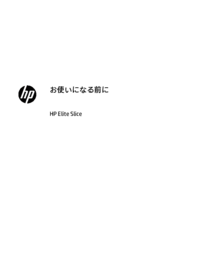





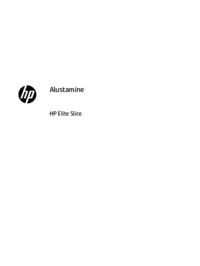


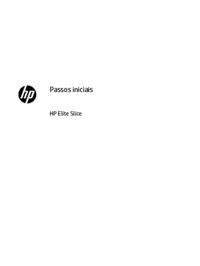

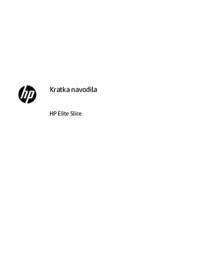

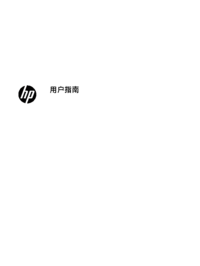






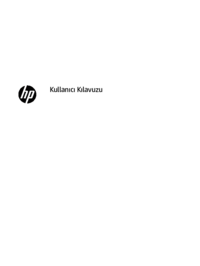
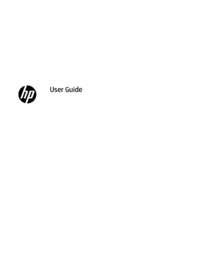


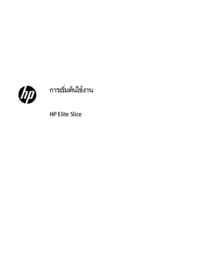



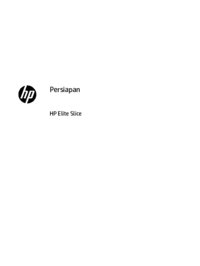




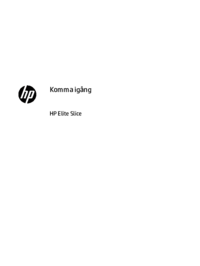



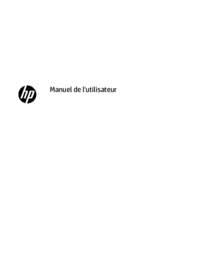





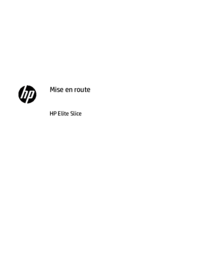

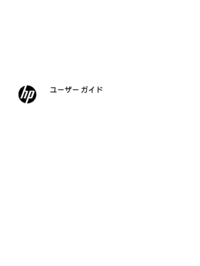
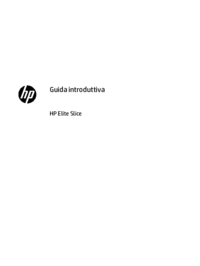



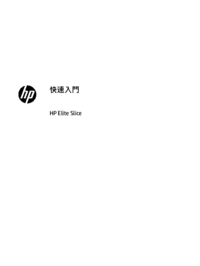


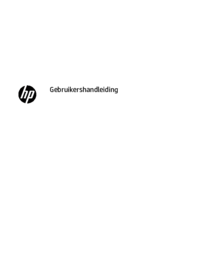
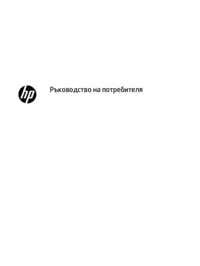









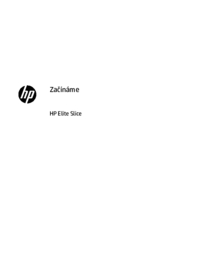


 (44 pages)
(44 pages) (95 pages)
(95 pages) (47 pages)
(47 pages) (56 pages)
(56 pages) (113 pages)
(113 pages)


 (80 pages)
(80 pages) (50 pages)
(50 pages) (45 pages)
(45 pages) (25 pages)
(25 pages) (96 pages)
(96 pages)
 (60 pages)
(60 pages) (2 pages)
(2 pages)







Comments to this Manuals